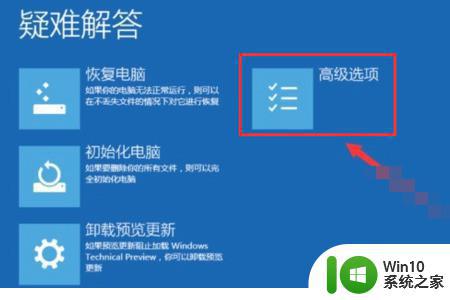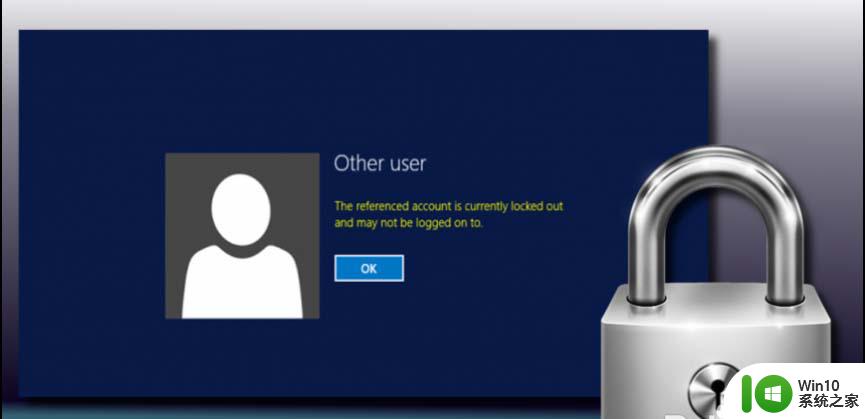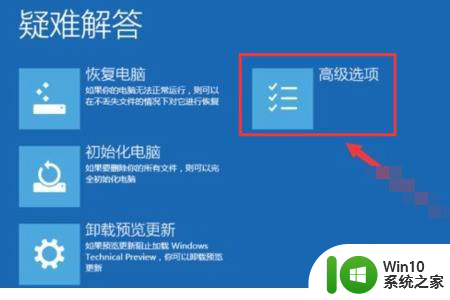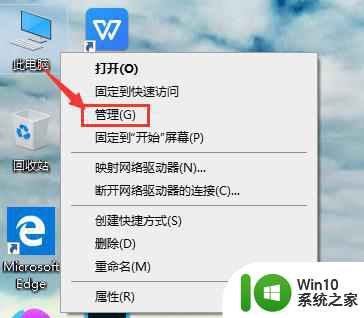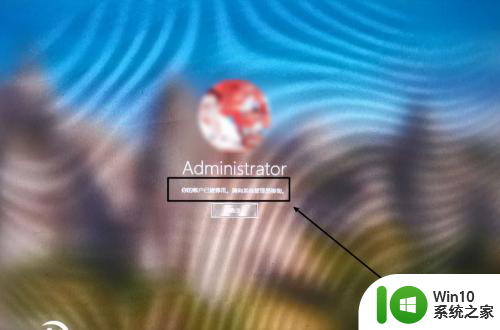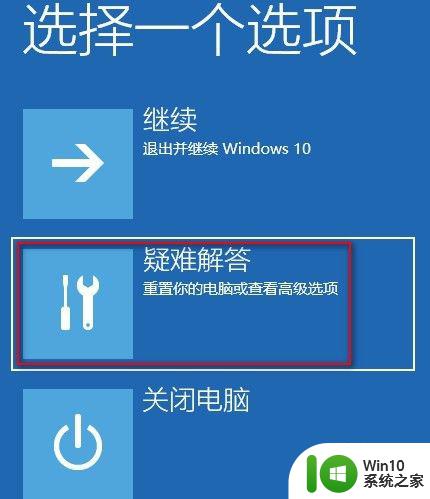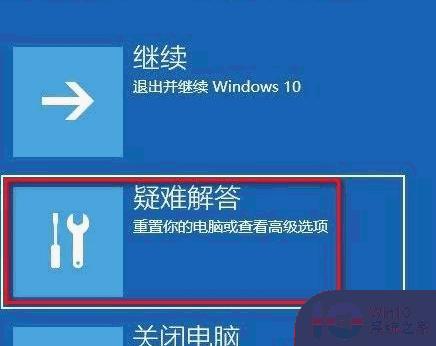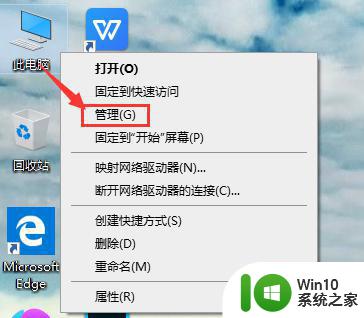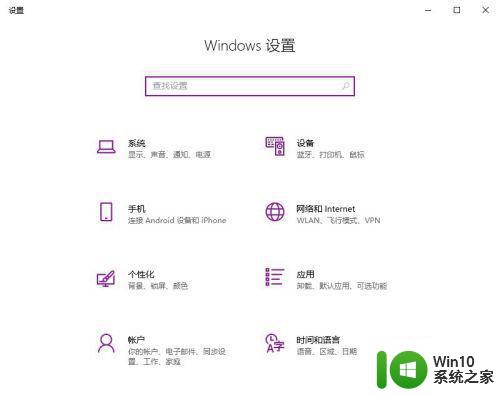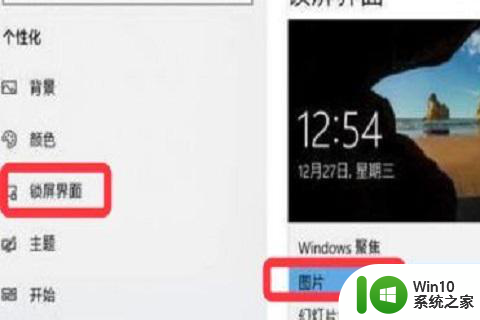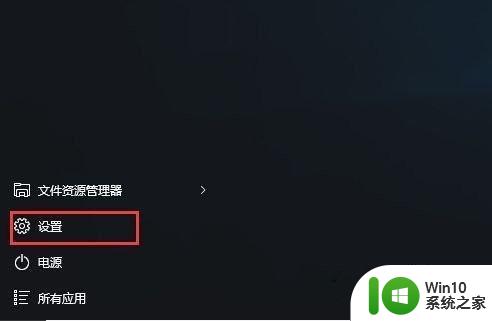win10电脑账户被锁定处理方法 戴尔win10账户被锁定怎么办
更新时间:2023-01-19 17:56:53作者:cblsl
有些用户在使用戴尔win10中文版电脑的时候,往往都会选择给自己系统设置登录密码,然而在启动win10电脑之后,经过多次的错误密码输入之后,系统就会提示引用的帐户当前已被锁定,可能无法登录到的情况,对此win10电脑账户被锁定处理方法呢?这里小编就来告诉大家戴尔win10账户被锁定怎么办。
具体方法:
1、首先我们开启电脑,然后按下“shift”,选择重启选项,再选择开启疑难解答中的“高级选项”。
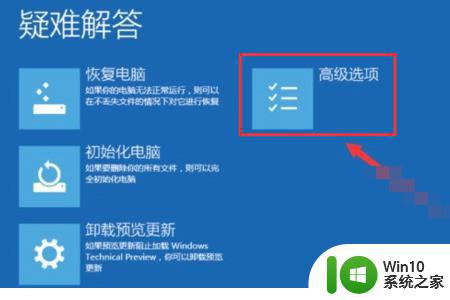
2、接着我们在弹出来的窗口中单击选择“启动设置”,然后我们再点击右下方的重启选项,按下“F4”进入安全模式。

3、然后我们右键单击计算机选中开启管理中的“本地用户和组”,最后再点击打开用户中锁定的账户,取消“账户已禁用”勾选,回车确认就可以啦。
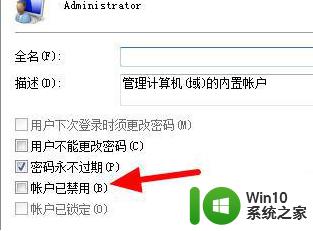
以上就是有关戴尔win10账户被锁定怎么办全部内容了,碰到同样情况的朋友们赶紧参照小编的方法来处理吧,希望能够对大家有所帮助。